Содержание
Хотя я предпочитаю Handbrake инструмент сжатия видео , бывают случаи, когда у меня нет доступа к моей системе и мне требуется быстрое онлайн-приложение для сжатия видео. Быстрый поиск в Google выдает множество онлайн-компрессоров видео, но они часто платные или имеют водяной знак. Итак, я отправился на поиски достойного онлайн-компрессора видео без водяных знаков. Давайте их проверим.
Прежде чем мы начнем
Если у вас есть канал YouTube, разумным вариантом будет загрузить видео на YouTube и загрузить его обратно с создательская студия . YouTube имеет хороший алгоритм сжатия и может значительно уменьшить размер файла с нескольких ГБ до сотен МБ.
Единственная проблема этого метода заключается в том, что если вы загружаете видео 4K или 1080p, YouTube позволяет загрузить его обратно только в формате 720p. Следовательно, чтобы преодолеть это препятствие, вам придется использовать сторонний инструмент, например загрузчик 4K для скачивайте свои видео в полном разрешении . Загрузчик 4K также может сжимать ваше видео без особой потери качества. В нашем случае размер файла размером 1 ГБ превратился примерно в 30–40 МБ.
Лучший онлайн-компрессор видео без водяных знаков
1. WhatsApp
Прежде чем мы перейдем к любому веб-приложению для сжатия файлов, вы можете сделать это прямо на своем смартфоне. Самый быстрый способ без особых хлопот сжать видео — отправить его через WhatsApp. Вот в чем хитрость. WhatsApp позволяет вам создать группу, в которой будет только один пользователь или вы сами. Я часто использую эту групповую функцию для отправки файлов с ноутбука на мобильный телефон и обратно. Вы можете использовать тот же трюк, чтобы сжать видео с помощью WhatsApp и отправить его себе.
WhatsApp прекрасно сжимает видеофайлы. Однако есть несколько ограничений. Максимальная продолжительность файла – 03:08 минуты, размер файла – 100 МБ.
Видео большего размера не отображаются в WhatsApp, поскольку их продолжительность превышает 3 минуты. Чтобы вырезать и отправить их, зайдите в Галерею и поделитесь ими через меню общего доступа Android.
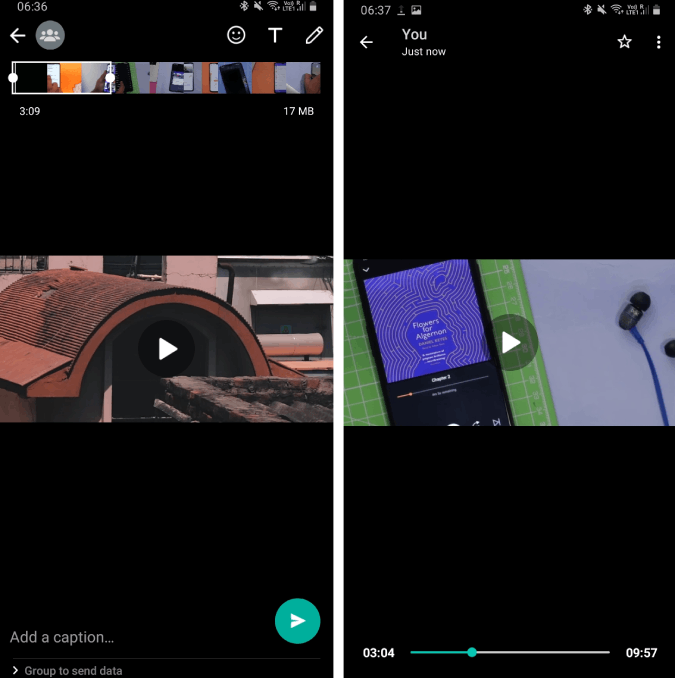
Плюсы:
- Огромное сжатие
- Без водяных знаков и бесплатно
Минусы:
- Огромная потеря качества.
- Максимальная продолжительность видео — 3 минуты.
2. EZGif
Проблема первого метода — ограничение по времени 03:08. Следовательно, чтобы преодолеть это, мы можем использовать EZGif. Это наш любимый конструктор GIF в TechWiser . Самое лучшее в веб-приложении — отсутствие водяных знаков и полный контроль над настройками оптимизации. У EZGif нет специального видеокомпрессора, однако вы можете использовать сегмент Video Resize для онлайн-сжатия видео. Просто сохраните размер изменения размера, идентичный исходному видео, и «H.264/aac» в качестве выходного формата и кодировки. Он неплохо сжимает видео примерно вдвое.
Кроме того, в EZGif также есть онлайн-редактор, который позволяет обрезать, обрезать, изменять размер и даже ускорять видео. Единственное предостережение относительно EZGif: максимальный размер загружаемого видео составляет 100 МБ.
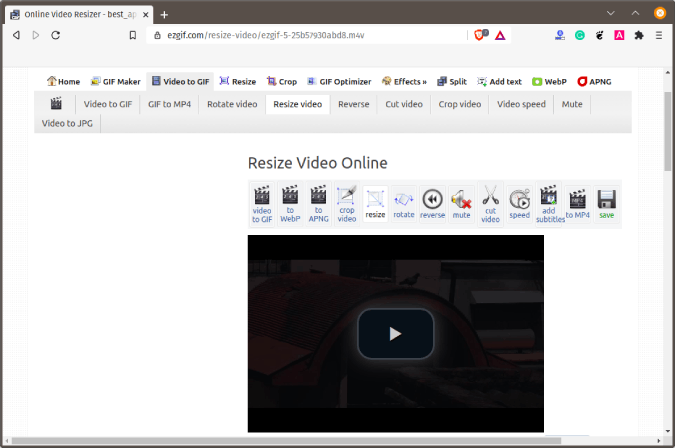
Плюсы:
- Без водяных знаков и полноразмерный экспорт.
- Поддерживает такие форматы видео, как MP4, WebM, FLV, MOV и т. д.
- Множество возможностей редактирования видео
Минусы:
- Максимальный размер загружаемого видео – 100 МБ.
- HTTP-соединение
Посетите Изменение размера видео EZGif
3. ВыСжимаете
Если вам нужно лучшее сжатие с заметной потерей качества, YouCompress — то, что вам нужно. Вы просто загружаете свой видеофайл, и YouCompress делает за вас остальную часть вычислений. В конце концов, он покажет вам размер экспортируемого видеофайла, и вы сможете его загрузить. Кроме того, здесь нет абсолютно никаких настроек, и это воплощение сжатия видео в один клик.
YouCompress не работал с файлом «M4V», который я сжал с помощью других веб-приложений.
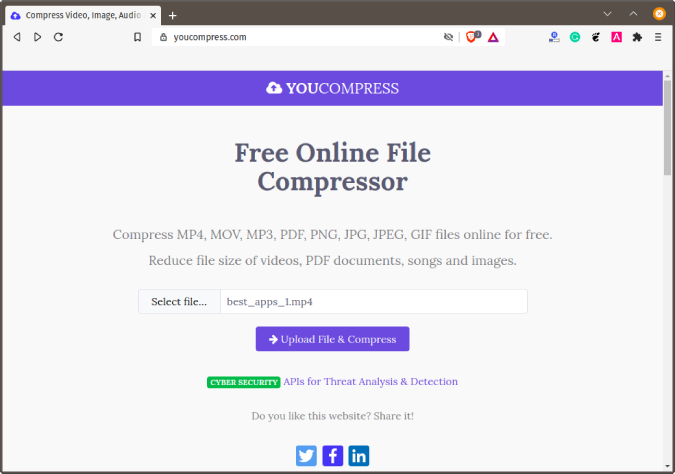
Плюсы:
- Автоматическое сжатие в один клик
Минусы:
- Не работает с файлами M4V.
- Без сжатия H.265
Посетите YouCompress
4. Медиа.ИО
Проблема вышеупомянутых видеокомпрессоров заключается в размере файла. Если вы снимаете в формате RAW или 4k, размеры файлов огромны. Media.io — это онлайн-компрессор файлов от Wondershare без ограничения размера файла. Как и YouCompress, веб-приложение не позволяет изменять настройки сжатия. Вы загружаете свой клип, и он предлагает вам 3 варианта. Первый позволяет вам выбрать разрешение экспорта. Мне больше всего нравится второй вариант, который заранее сообщает вам файл экспорта и процент сжатия. Очень приятно видеть размер выходного файла еще до нажатия кнопки сжатия. На других сайтах размер сжатого файла обычно остается неожиданным, пока сжатие не завершится.
У Media.io есть специальное настольное приложение. Вам следует скачать его, если вы регулярно сжимаете видео и вам требуется пакетное сжатие видео.
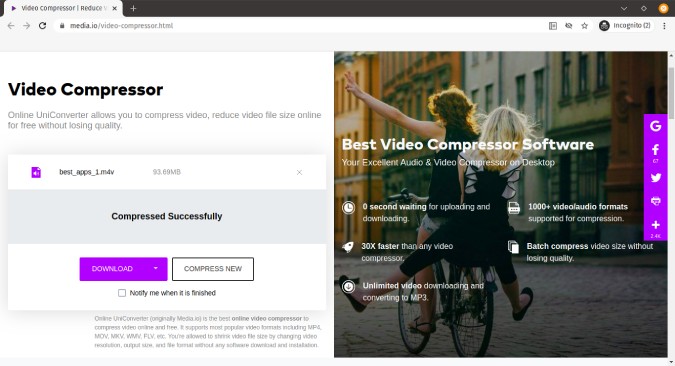
Плюсы:
- Сжатие файлов в один клик
- Нет ограничений на размер файла
- Показывает размер сжатого файла перед сжатием
Минусы:
- Не так много настроек
Посетите Медиа.ИО
Читать: Лучший бесплатный видеоредактор для видеоблогов на Android и iOS
5. FreeConvert
FreeConvert, как следует из названия, представляет собой бесплатный инструмент для конвертации любых медиафайлов. В отличие от YouCompress и Media.IO, он позволяет вам выбирать формат вывода видео и тип сжатия, который является своего рода новым. Таким образом, вы можете решить, какой тип сжатия вам нужен. Это может быть сжатие по размеру видео, качеству видео или битрейту. Первый вариант предназначен для уменьшения размера файла, а остальные два — для сжатия видео.
Более того, если вы обнаружите, что сжатие размера файла недостаточно, у него есть ползунок, позволяющий еще больше уменьшить целевой размер файла за счет его агрессивного сжатия.
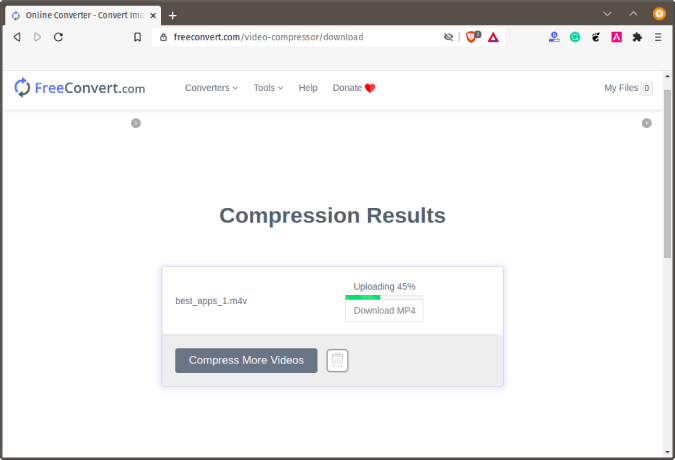
Плюсы:
- Возможность выбора формата вывода видео
- Возможность выбора типа сжатия
- Настраиваемая скорость и качество сжатия.
- Поддержка H.265
Минусы:
- Нет
Посетите Онлайн-компрессор видео FreeConvert
6. AКонвертировать
AConvert — это не совсем видеокомпрессор, а видеоконвертер. Однако это спасение, если у вас проблемы с подключением к Интернету. В моем случае, когда мне приходится просматривать видеофайлы, загруженные на Google Диск из зоны с низким уровнем Интернета (эй, WFH), я обычно использую AConvert. Он может напрямую получить ваш файл с Google Диска или Dropbox, преобразовать его в файлы меньшего размера, изменив разрешение, и позволить вам загрузить их. Итак, я конвертирую видео 4K с Google Диска в 480p и загружаю его через AConvert. При этом используется меньше данных и обеспечивается более высокая скорость загрузки.
Кроме того, он предоставляет более широкий набор параметров экспорта файлов и параметров сжатия.
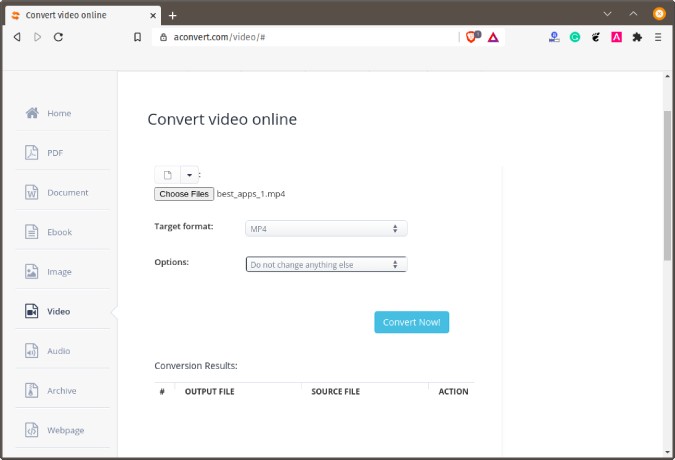
Плюсы:
- Возможность получать и загружать файлы с HTTP-сервера, Google Диска или Dropbox.
- Пакетное сжатие видеофайлов
- Множество форматов экспорта видео
Минусы:
- Необходимо вручную изменить параметры сжатия видео.
- Максимальный размер файла — 200 МБ.
Посетите AКонвертировать видео
Результаты сжатия
Чтобы получить лучшее представление о сжатии этих веб-приложений, я сравнил их с одним видеофайлом. Все параметры сжатия оставлены по умолчанию, чтобы избежать несоответствий.
| Приложение | Исходный размер файла | Размер сжатого файла > |
| 98,2 МБ | 17 МБ | |
| EZGif | 98,2 МБ | 32,3 МБ |
| YouCompress | 90,65 МБ | 20,34 МБ |
| FreeConvert | 98,2 МБ | 56,12 МБ |
| Media.IO | 98,2 МБ | 28,11 МБ |
| AConvert | 98,2 МБ | 60,2 МБ |
Заключительные слова
Я в основном использую Media.IO для сжатия видео онлайн из-за значительно меньшего размера файла и заметно меньшего ухудшения качества видео. Если мне нужно получить файл с Google Диска, я прибегаю к AConvert. В зависимости от вашего варианта использования в этом списке есть множество вариантов. Если у вас возникнут дополнительные проблемы или вопросы, дайте мне знать в комментариях ниже.
Читайте также: Лучшие приложения для обрезки видео для Android и iOS (2020)
